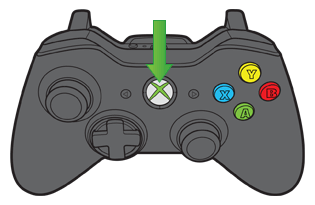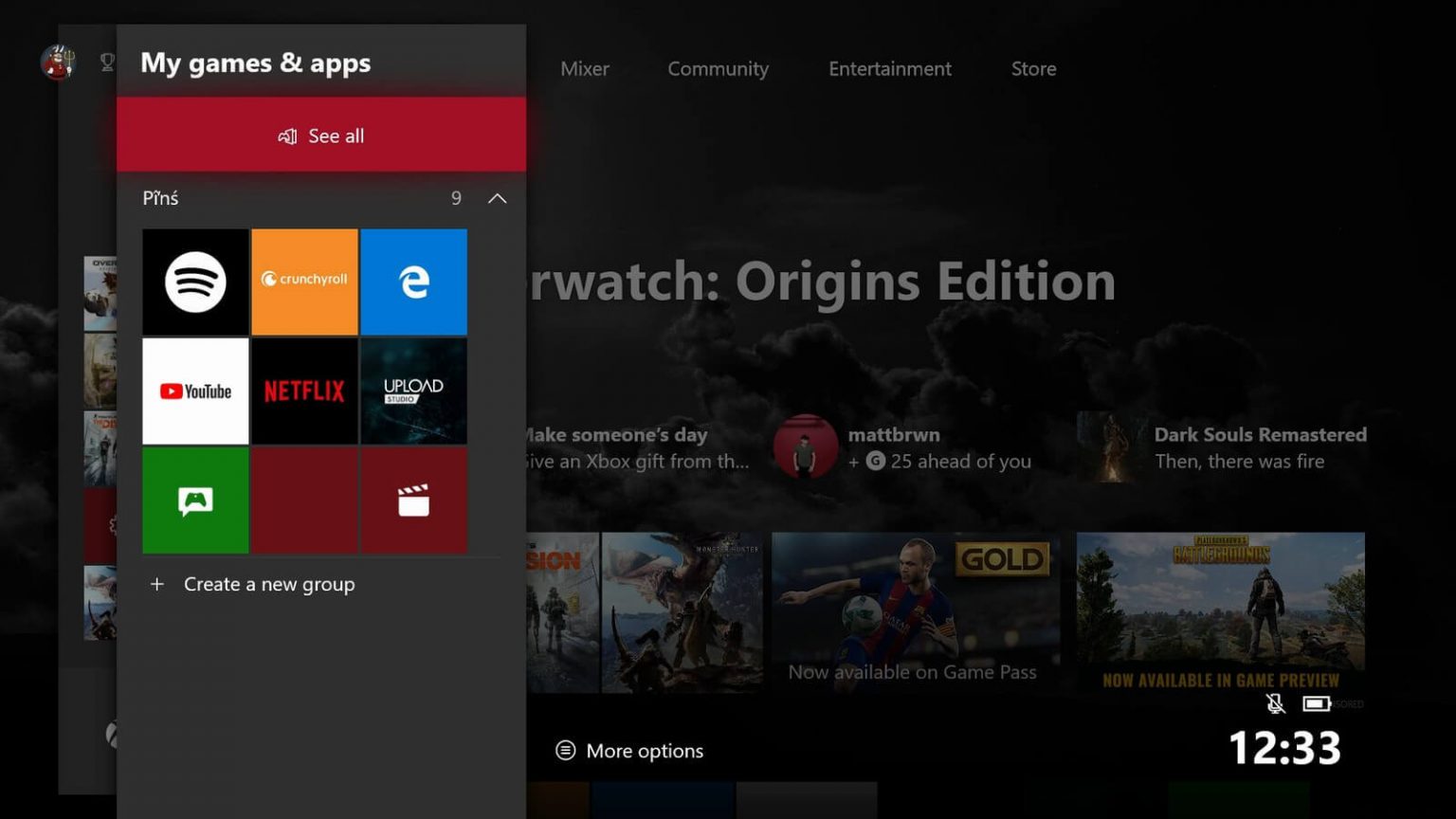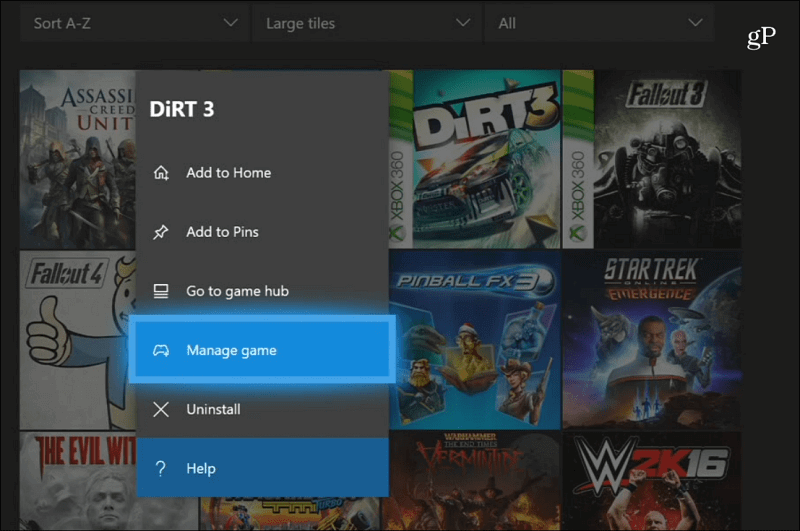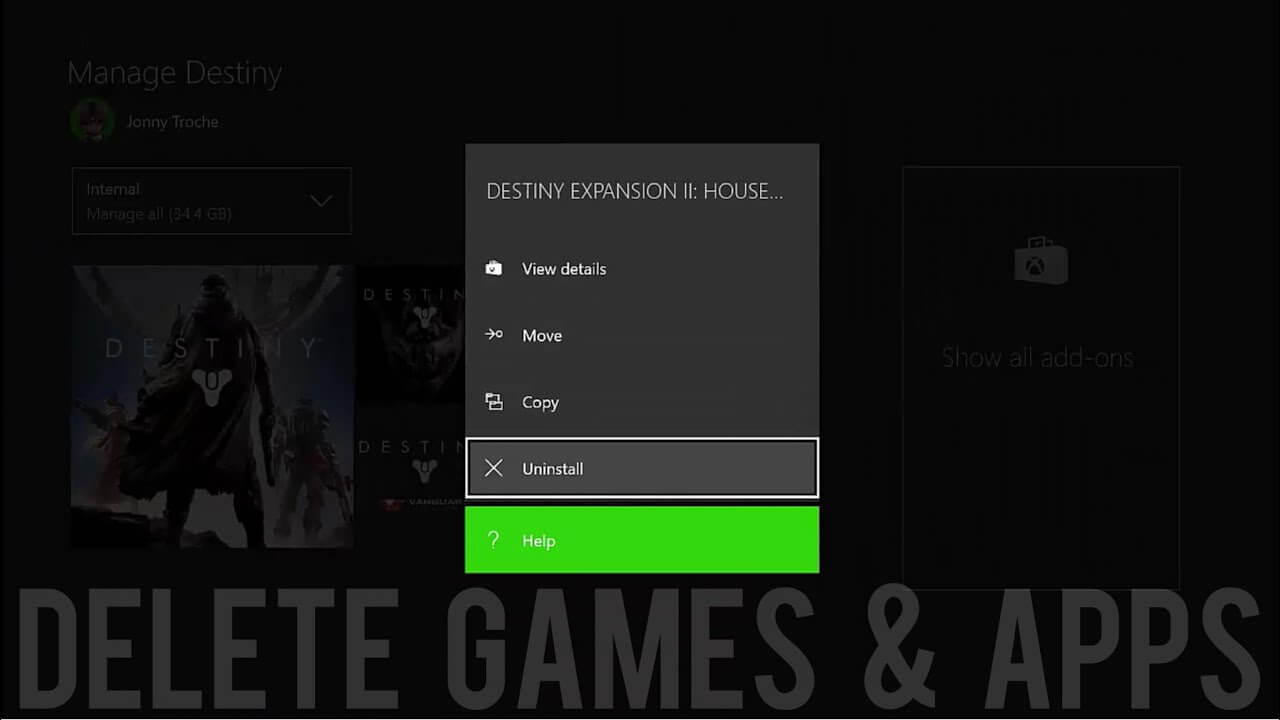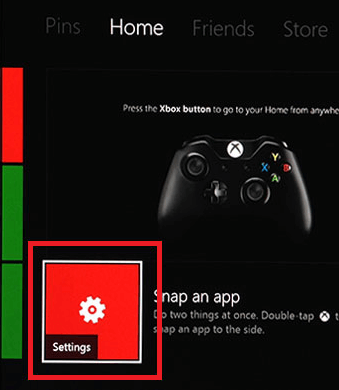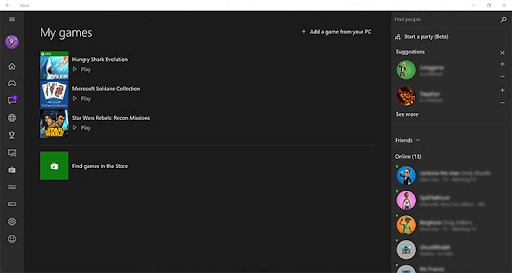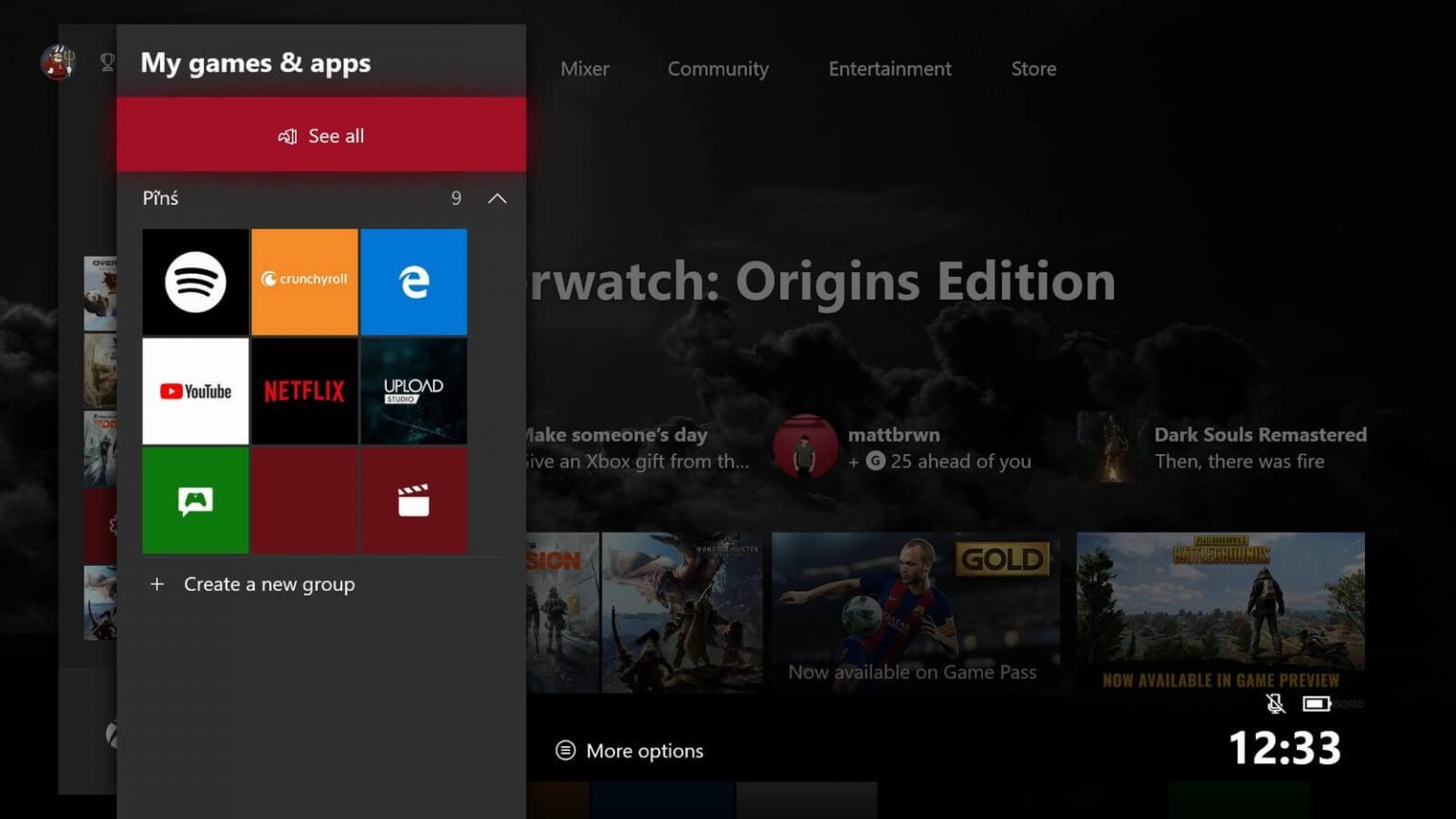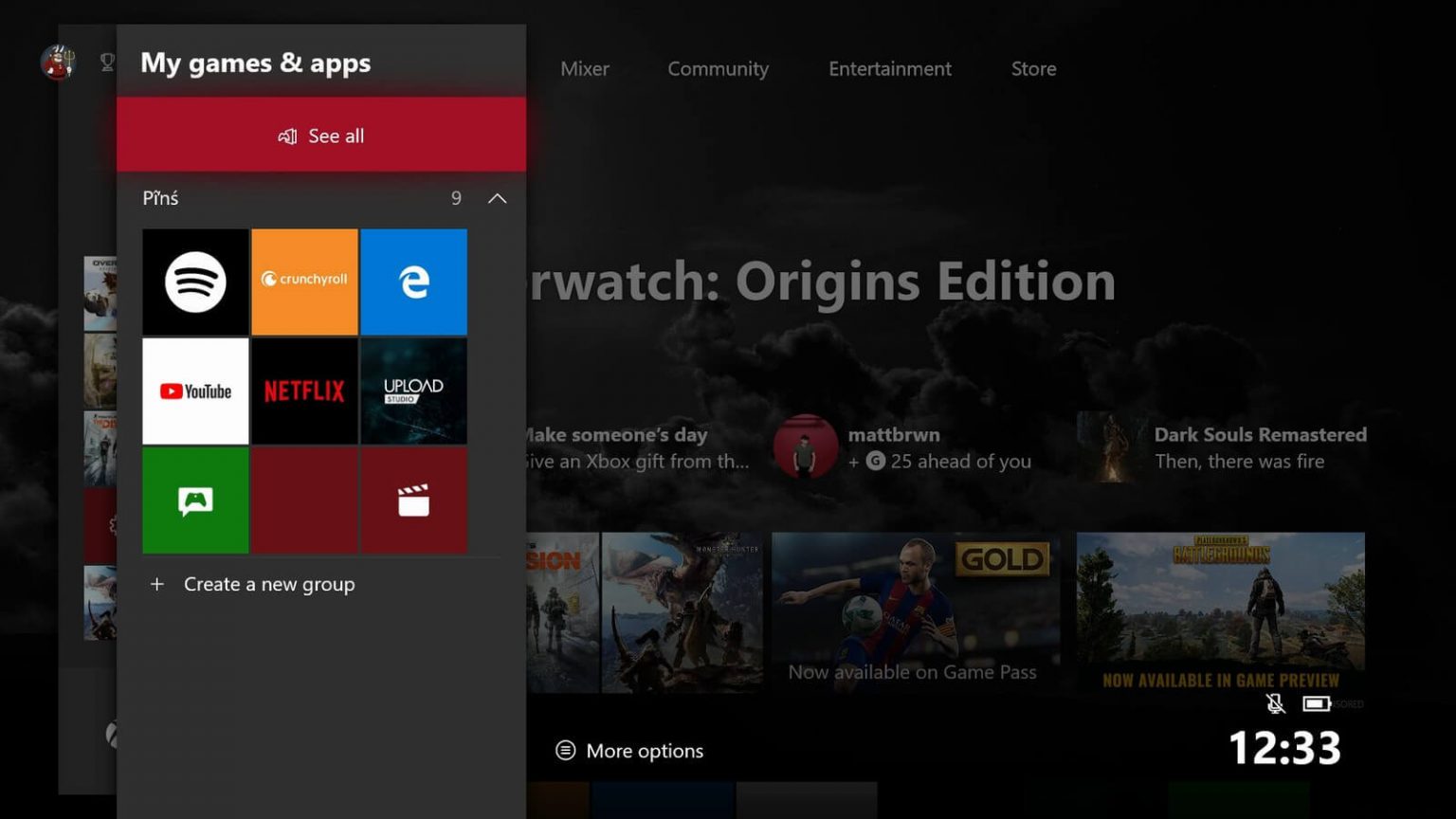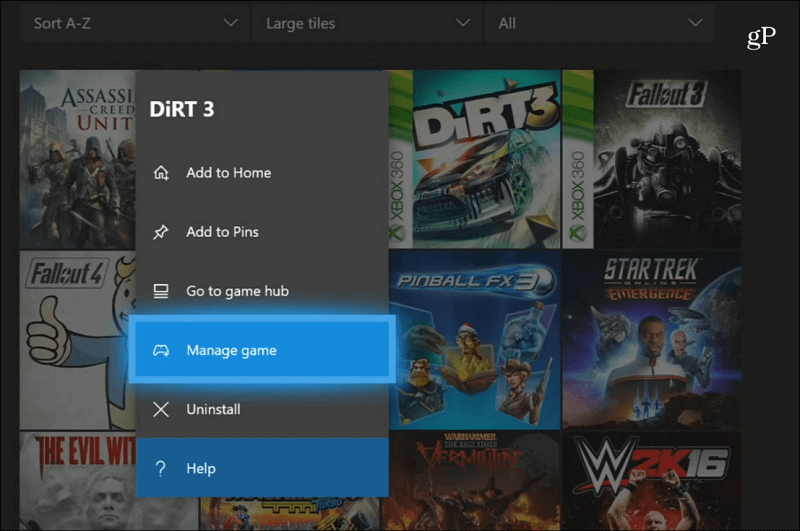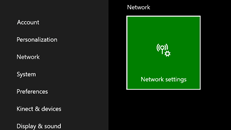Samenvatting: Staat je Xbox One bevriest tijdens het gameplay of blijft hij crashen. Of Xbox One loopt vast op het dashboard en u ontvangt een foutmelding dat de spelletjes niet goed werken op Xbox One. Vraagt u zich af hoe u het Xbox One-probleem met bevriezen kunt oplossen, dan krijgt u in dit artikel de beste oplossingen om het probleem met Xbox One blijft crashen en bevriezen te verhelpen.
Met Xbox one kun je allerlei soorten spelletjes en apps installeren, maar helaas treden er een soort fouten en problemen Treedt op bij het starten of uitvoeren van die apps en spelletjes op Xbox One.
Veel gebruikers meldden zij zijn ondervinden Xbox One bevriest tijdens het gameplay of Xbox One crasht na 5 tot 10 seconden het spelen van een spel en sinds ze zijn niet in staat om te starten of speelt de spelletjes.
Laten we het beschrijven het beste met de persoonlijke ervaring van de gebruiker:
Hallo, Mijn Xbox-dashboard loopt af en toe vast (waarschijnlijk 5-6 keer per dag). Wanneer ik de menu’s sluit en weer open, blijft het op wat ik was toen het bevroor. Als ik bijvoorbeeld net op mijn feest had geklikt en kan zien iedereen erin, het dashboard bevriest, klik ik op de Xbox-knop op de controller om het menu te sluiten, ik open het menu opnieuw, het is nog steeds bevroren op het feest. Het blijft 20-30 seconden bevroren. Nadat het is bevroren, zal het me verwijderen van elk feest waar ik in ben en doorgaan alsof het nooit is gebeurd.
Oorspronkelijk gepost in Microsoft Gemeenschap
Nou, dit is erg irritant dus vandaag in dit artikel leren hoe het crashen / bevriezingsprobleem van Xbox One op te lossen. Maar ontdek eerst waarom je Xbox one blijft crashen of bevriezen?
Waarom is mijn Xbox One bevriest tijdens het gameplay?
Welnu, er is geen exacte reden verantwoordelijk voor het crashen van de Xbox One op het dashboard tijdens het gameplay of blijft bevriezen. Dus hier check out enkele van de mogelijke degenen.
- De Xbox One verzandt met processen bij het uitvoeren voor een lange tijd
- Als een bepaald spelletje wordt vervolgens crashen kan het gebeuren van het spel is niet geïnstalleerd goed.
- Vanwege spel gegevens die op de harde schijf zijn opgeslagen
- Xbox One raakt oververhit
- Misschien werkt de Wi-Fi niet goed
- Een slechte update of beschadigde bestanden kunnen ook veroorzaken crashen en bevriezings problemen in Xbox.
Dit zijn dus enkele van de mogelijke redenen waarom de Xbox One blijft crashen of bevriezen. Volg nu de hieronder gegeven reparaties dienovereenkomstig en beginnen met het spelen van de spelletjes op Xbox One.
Wat te doen als mijn Xbox One vastloopt tijdens het gameplay?
Table of Contents
Oplossing 1: start uw console opnieuw op
Xbox one Opgeslagen alle vormen van tijdelijke bestanden in Cache en deze bestanden helpen je naar om apps sneller te beginnen. Maar soms kunnen deze bestanden in uw cache beschadigd raken en veroorzaken crashen of bevriezen problemen op Xbox.
En om dit op te lossen, moet u uw consoles opnieuw opstarten.
Volg hiervoor de stappen:
- Open de gids door naar links te scrollen op het startscherm.
- Kies vervolgens Instellingen> selecteer nu Console opnieuw opstarten
- En selecteer Ja om te bevestigen.
Welnu, u kunt uw console ook opnieuw opstarten door de aan / uit-knop 10 seconden ingedrukt te houden totdat uw console wordt uitgeschakeld. En wanneer de console is uitgeschakeld, kunt u op de aan / uit-knop drukken om hem in te schakelen.
Controleer of de Xbox one vastloopt tijdens het gameplay of het crashen probleem is opgelost, maar als dat niet het geval is, moet je het vermogenscyclus het systeem. Dit werkte voor veel gebruikers om het probleem van het crashen en bevriezen van spelletjes op te lossen.
Volg hiervoor de stappen:
- Schakel de console uit zoals hierboven vermeld
- En zoals de console was uitgeschakeld> trek de stekker uit het stopcontact> wacht 2 minuten.
- Sluit nu de console weer aan en druk op de Xbox-knop om hem in te schakelen.
De power cycling reset het netwerk en wist ook de cache. Controleer of de Xbox One vastloopt tijdens het gameplay of blijft crashen probleem is opgelost of niet.
Oplossing 2: installeer de problematische spel en het Xbox rekening opnieuw
Soms als gevolg van een onvolledige installatie of als de installatie beschadigd raakt, kan de Xbox One- spel vastlopen tijdens het gameplay of spelletjes crashen op het dashboard tijdens het gameplay.
Dus verwijder eenvoudig het problematische spel van uw systeem en installeer het daarna opnieuw.
Let op: het desinstallatie of verwijderen van de spel samen met de bestanden kan samen met de opgeslagen spelletjes opnieuw worden gedownload. Uiteindelijk zult u geen vooruitgang verliezen.
Stappen om een spel te ongeïnstalleerd:
- Zorg ervoor dat er geen schijf in de schijflade zit
- Ga vervolgens op het hoofdscherm> naar Mijn spelletjes en apps.
- Kies nu het problematische spel,> druk op de Menuknop> selecteer Spel beheren in het menukaart.
- Selecteer vervolgens het spel opnieuw> druk op de menuknop> kies ongeïnstall.
- Ook als je hebben opgeslagen of gereserveerde gegevens voor dit spel dan zorg ervoor om het ook te verwijderen.
Verwijder nu het Xbox-profiel na het desinstallatie van de spel en de bijbehorende gegevens. Zoals soms als gevolg van een beschadigd Xbox-profiel, je kan krijgen de Xbox One houdt bevriezing of crashen probleem.
Volg de stappen om Xbox-profiel te verwijderen:
- Blader eerst naar links op het startscherm> kies Instellingen> Alle instellingen.
- Kies nu Remove Rekening.
- En kies het problematische rekening> selecteer Remove. (In sommige gevallen moet u een problematisch account een paar keer verwijderen voordat het volledig uit het systeem is verwijderd, dus zorg ervoor dat u dit doet.)
- Herhaal de stappen totdat het problematische account van uw console is verwijderd.
Nu moet je je console Opnieuw opstarten (volg de stappen in Oplossing 1) en probeer na het herstarten van de console je Xbox-profiel opnieuw te downloaden.
volg de stappen om dit te doen:
- Scroll eerst op het startscherm naar links.
- Dan op de Sign-in tabblad > de lijst met alle beschikbare gebruikers verschijnt. Scroll naar beneden > selecteer Toevoegen en beheren.
- Nu kiezen om nieuwe toevoegen optie > en voer de aanmeldingsgegevens van uw Microsoft-account in.
- En als je profiel is gedownload, meldt u zich aan het.
En nadat u zich hebt aangemeld bij het account, installeert u de desinstallatie spel opnieuw.
Volg de stappen om het problematische spel opnieuw te installeren:
- Ga naar Mijn spelletjes en apps.
- Blader nu naar rechts> u ziet het gedeelte Klaar om te installeren.
- Hier in het gedeelte Klaar om te installeren kunt u de spel zien die u hebt verwijderd> kies de spel en wacht tot deze opnieuw wordt gedownload
- En probeer het spel te starten
Controleer of na het opnieuw installeren van het spel en Xbox profielen werk voor u op te lossen Xbox One crashen of bevriezing probleem.
Oplossing 3: Verwijder de lokaal opslaan van de spel
Er is een mogelijkheid dat de lokale sparen van het spel beschadigd raakt en daarom moet je hier de lokale sparen verwijderen en opnieuw synchroniseren met de cloud.
Volg de stappen om de lokale sparen van het spel te verwijderen:
- Druk op de Xbox-knop> om de gids te openen> kies Mijn spelletjes en apps> alles zien> spelletjes.
- Markeer nu de spel titel > druk op de menuknop op je controller.
- En kies spel & add-ons beheren> Opgeslagen gegevens.
- ervoor kiezen om alle Verwijderen om de lokale save van dit spel te verwijderen
- En om te bevestigen> kies om Alles opnieuw te verwijderen.
Na het verwijderen van de lokale sparen> herstart Xbox One-console:
- Druk op de Xbox-knop in het midden van de Xbox One-controller> om Power Center te openen.
- En selecteer Opnieuw opstarten console> selecteer Opnieuw opstarten.
En terwijl je je Xbox One-console opnieuw opstart> synchroniseer de opgeslagen spelletjes opnieuw met de cloud. Nu worden je opgeslagen spelletjes automatisch opgeslagen in de cloud terwijl je verbinding maakt met Xbox Live.
Begin het Spel opnieuw te spelen om te controleren of Xbox One bevriezing op het dashboardprobleem is opgelost of niet.
Oplossing 4: controleer uw netwerkverbinding
Soms, als gevolg van een netwerkverbindingsprobleem, beginnen spelers geconfronteerd het probleem zoals crashen en vastlopen tijdens het gameplay en hebben ze ook invloed op het gameplay.
Controleer dus uw Xbox Live-verbinding:
- Open de gids door op de Xbox te drukken
- Kies nu Systeem> Instellingen> Algemeen> Netwerkinstellingen.
Let op: onder de huidige netwerkstatus kunt u eventuele storingen zien
- Dan op het scherm van de netwerkinstellingen > kies Netwerkverbinding testen. (En als de verbindingstest is geslaagd, maakt de Xbox-console verbinding met Xbox Live)
- Ook als u wordt gevraagd uw consolesoftware bij te werken> kiest u Ja.
Soms wordt de wifi ook verbroken of begint het probleem te veroorzaken, dus hier wordt voorgesteld om verbinding te maken met het netwerk via een bekabelde verbinding.
Oplossing 5: los het probleem van oververhitting op
Het kan gebeuren als gevolg van het stof- en vuilprobleem in de console dat de Xbox One krijgt en problemen veroorzaakt zoals het Xbox One bevriezing van op het dashboard, spelletjes werken niet goed, spelletjes crashen tijdens het gameplay op het dashboard of worden niet geladen.
Dus probeer het stof uit te blazen met een blikje perslucht om het stof te verwijderen, zoals dit kan zijn verstopping het ventilatiegebied en waardoor Xbox One crashen en bevriezing kwesties.
Aanbevolen oplossing – Los verschillende computerfouten / problemen op
Als u merkt dat uw Windows-pc / laptop traag werkt of als u zijn tegenkomen verschillende eigenwijs computerfouten en problemen, dan wordt u aangeraden uw systeem te scannen met het enige echte PC Reparatie Gereedschap.
Dit is een geavanceerd reparatieprogramma dat, gewoon door eenmaal te scannen, verschillende Windows-problemen en eigenwijs computerfouten te detecteren en op te lossen.
Hiermee kunt u verschillende updatefouten herstellen, de beschadigde Windows-systeembestanden, DLL-fouten, registerfouten herstellen, virus- of malware-infectie voorkomen en nog veel meer.
Dit lost niet alleen fouten op, maar optimaliseert ook de prestaties van uw Windows-pc als een nieuwe om de spelprestaties te optimaliseren.
Krijg PC Reparatie Gereedschap om uw pc foutloos te maken
Nu is het jouw beurt
Welnu, mijn werk is klaar en het is jouw beurt om de gegeven oplossingen te volgen om de Xbox One te repareren, blijft bevriezen en crashen.
Zorg ervoor dat u de oplossingen zorgvuldig volgt en los Xbox One vastloopt tijdens het gameplay-probleem.
Ik hoop dat het artikel voor jou werkt en je nu gemakkelijk de Xbox One- spelletjes kunt spelen.
Als er iets is dat ik heb gemist of een suggestie heb, aarzel dan niet om ons te schrijven en vergeet ook niet een geven Duim op te steken omhoog op Facebook en Twitter.
Succes..!
Hardeep has always been a Windows lover ever since she got her hands on her first Windows XP PC. She has always been enthusiastic about technological stuff, especially Artificial Intelligence (AI) computing. Before joining PC Error Fix, she worked as a freelancer and worked on numerous technical projects.